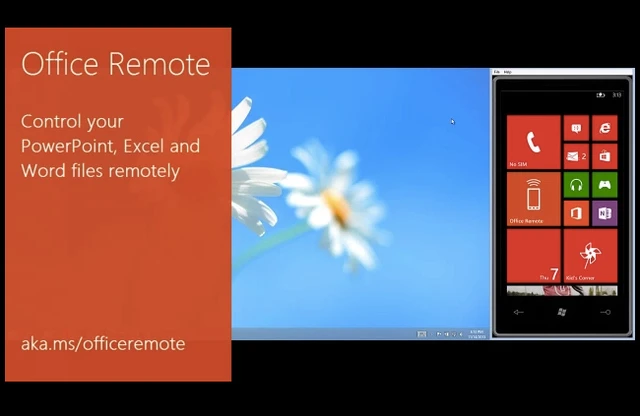Giải pháp này đặc biệt hữu dụng cho diễn giả trong một buổi thuyết trình có minh họa bằng những slide PowerPoint.
Office Remote hiện đang hỗ trợ PowerPoint, Excel và Word. Với ứng dụng này bạn có thể thực hiện các thao tác như di chuyển qua lại giữa các slide, và sử dụng một con trỏ laser từ xa trong PowerPoint, còn trong Word và Excel, bạn có thể điều hướng và phóng to thu nhỏ tài liệu...
Nếu muốn cài đặt Office Remote để điều khiển từ xa một bài thuyết trình trên máy tính bằng thiết bị Windows Phone 8 của bạn, bạn có thể thực hiện theo các bước sau đây.
Bước 1: Trên máy tính của bạn, tải về ứng dụng Microsoft Office Remote PC Setup từ trang web của Microsoft theo địa chỉ: http://www.microsoft.com/en-us/download/details.aspx?id=41149 và cài đặt nó.
Bước 2: Kích hoạt bluetooth trên máy tính và Windows Phone 8 của bạn, sau đó, kết nối chúng lại với nhau.
Bước 3: Trên máy tính, khởi động tài liệu hay bài thuyết trình mà bạn muốn truy cập, sau đó mở tab OFFICE REMOTE, bấm vào Office Remote, chọn Turn On.
Bước 4: Cài đặt Office Remote trên Windows Phone 8 của bạn từ địa chỉ: http://www.windowsphone.com/ en-us/store/app/office-remote/01f53e5a- 7870-49cb-8afc-d6fab6d7a3cd (hay địa chỉ rút gọn: http://goo.gl/PkiUHh), mở ứng dụng, sau đó kết nối với máy tính của bạn từ danh sách.
Sau khi kết nối, bạn sẽ thấy các tài liệu đã mở của mình, hãy chọn tài liệu để bắt đầu làm việc.
Các động tác điều khiển từ xa
Các tính năng hỗ trợ điều khiển từ xa thay đổi tùy thuộc vào loại tài liệu mà bạn đang làm việc với nó, ví dụ:
Với PowerPoint:
- Di chuyển đến slide tiếp theo, trước đó và cuối cùng.
- Xem các slide thumbnail và di chuyển đến một slide.
- Xem ghi chú riêng.
- Xem bộ đếm thời gian trình bày và số slide.
- Sử dụng con trỏ laser bằng cảm ứng trên điện thoại của bạn.
Với Excel:
- Thay đổi các worksheet bằng cách swiping (vuốt nhẹ).
- Sử dụng Slicers, PivotTable và Filters.
- Di chuyển vào bất kỳ đối tượng có tên trong bảng tính của bạn.
- Di chuyển lên hoặc xuống bảng tính.
- Thay đổi mức độ phóng to / thu nhỏ.
Với Word:
- Di chuyển đến tiêu đề.
- Di chuyển đến ý kiến.
- Lên hoặc xuống màn hình.
- Lên hoặc xuống dòng.
- Thay đổi mức độ phóng to / thu nhỏ.